win10怎么删除镜像系统 如何在Win10中删除备份和系统映像
更新时间:2023-10-03 09:56:11作者:yang
win10怎么删除镜像系统,在使用Win10操作系统的过程中,我们经常会遇到需要删除镜像系统、备份和系统映像的情况,删除镜像系统是指我们在安装了多个操作系统后,需要将其中一个系统完全删除,以释放磁盘空间或者优化系统性能。而删除备份和系统映像则是为了清理磁盘空间,或者更新备份文件。那么在Win10中,我们应该如何进行这些操作呢?下面将为大家详细介绍。
具体步骤:
1.在“控制面板”中依次打开“系统和安全”、“备份和还原(Windows7)”。也可以在右上角的搜索框中直接搜索“备份和还原(Windows7)”。
2.如图,点击“管理空间”。
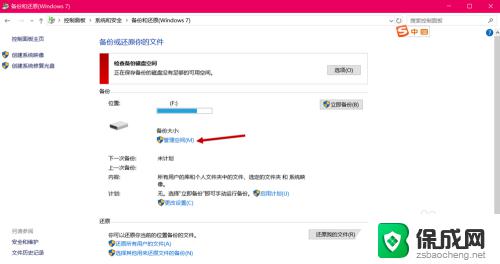
3.如图,点击“查看备份”。

4.如图,先在左边栏选择一个希望删除的备份时间段。再点击右方“删除”。
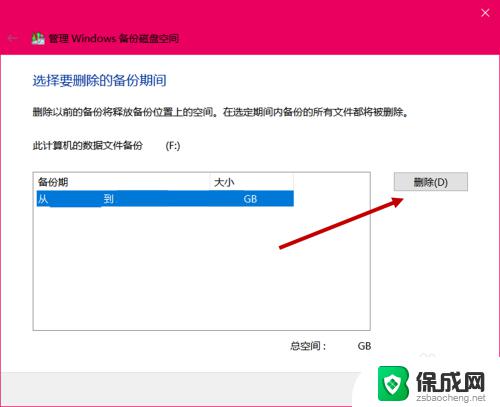
5.如图,建议先点击“删除”,稍后再自行创建备份或暂不创建。
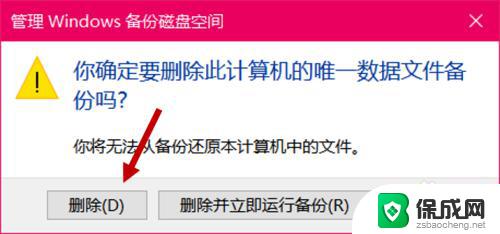
6.等待进度条走完,点击“关闭”。
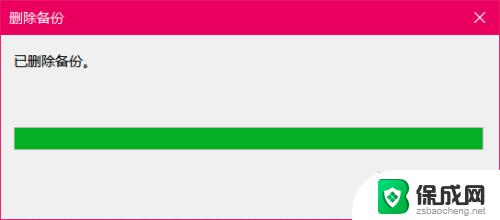
以上是Win10删除镜像系统的方法,如果您遇到类似的问题,可以按照本文提供的方法进行解决,希望这篇文章能够对您有所帮助。
win10怎么删除镜像系统 如何在Win10中删除备份和系统映像相关教程
-
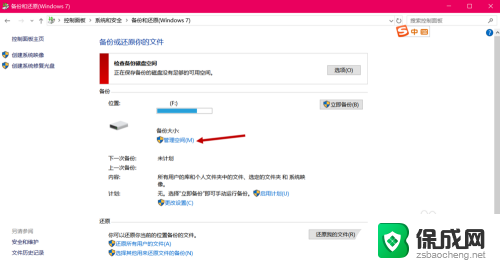 win10系统备份删除 Win10如何删除系统备份和系统映像
win10系统备份删除 Win10如何删除系统备份和系统映像2023-12-13
-
 win10镜像备份系统 如何创建Win10系统映像备份
win10镜像备份系统 如何创建Win10系统映像备份2024-09-18
-
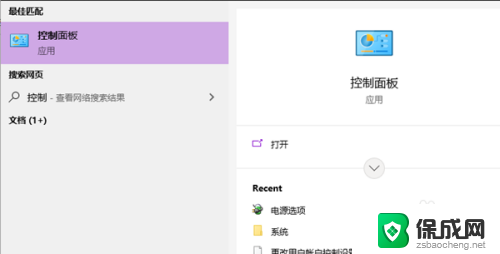 win10如何备份系统成镜像 如何在Win10上备份系统镜像
win10如何备份系统成镜像 如何在Win10上备份系统镜像2024-10-01
-
 如何备份win10 镜像 如何创建Win10系统映像备份
如何备份win10 镜像 如何创建Win10系统映像备份2024-09-21
-
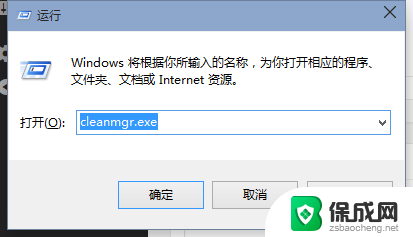 win10怎么删除备份 Win10卸载旧系统备份文件Windows.old
win10怎么删除备份 Win10卸载旧系统备份文件Windows.old2024-10-01
-
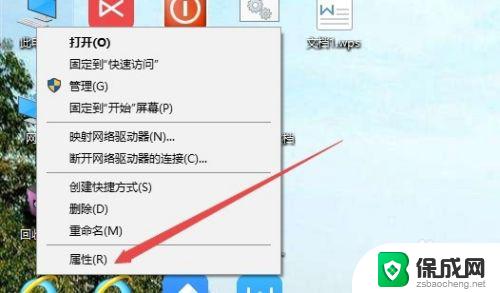 删除win10系统还原 Win10如何删除系统还原点
删除win10系统还原 Win10如何删除系统还原点2023-09-22
- 2个系统怎么删除另一个 如何删除win10开机多余系统
- 如何删除win10 字体 win10系统中添加、删除中文字体的操作指南
- win10恢复系统文件恢复 如何恢复Windows10系统备份的系统映像文件
- windows10删除多余系统 win10开机多余系统如何删除
- w10如何关闭杀毒 Windows10系统如何关闭自带杀毒软件
- 怎样查看windows激活状态 win10系统激活状态查看步骤
- win10鼠标单击变双击了 win10系统鼠标单击变双击原因
- window10驱动更新 笔记本电脑怎么查看和更新驱动
- 如何看windows是否激活 如何确认Win10是否已激活
- win10 打印图片 Windows 10 照片打印技巧
win10系统教程推荐
- 1 怎样查看windows激活状态 win10系统激活状态查看步骤
- 2 如何看windows是否激活 如何确认Win10是否已激活
- 3 win10 打印图片 Windows 10 照片打印技巧
- 4 win7的打印机怎么共享给win10 WIN10无法连接WIN7共享打印机解决方法
- 5 windows重启桌面进程 怎么在win10系统中重启桌面
- 6 苹果笔记本win10开不了机 苹果电脑装Win10系统后黑屏无法开机怎么办
- 7 bose耳机连win10 bose耳机连接电脑方法
- 8 win10专业版激活错误代码:0xc004f074 win10教育版激活错误0×c004f074怎么办
- 9 win10如何建立远程桌面连接 win10系统如何进行远程桌面连接
- 10 win10怎么搜索控制面板 win10如何打开控制面板